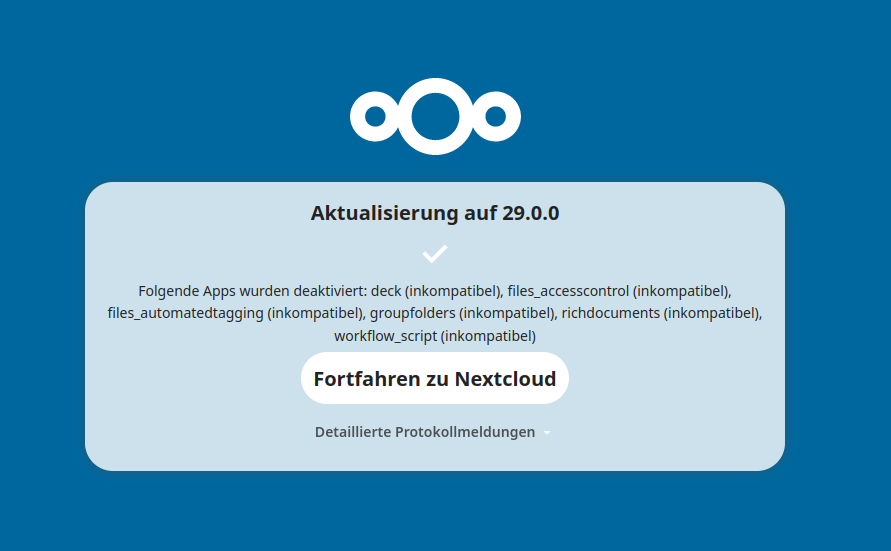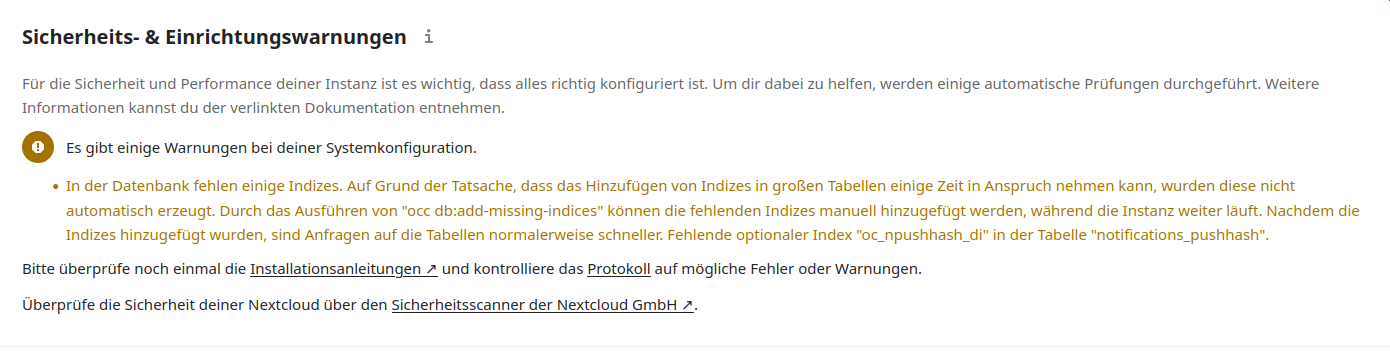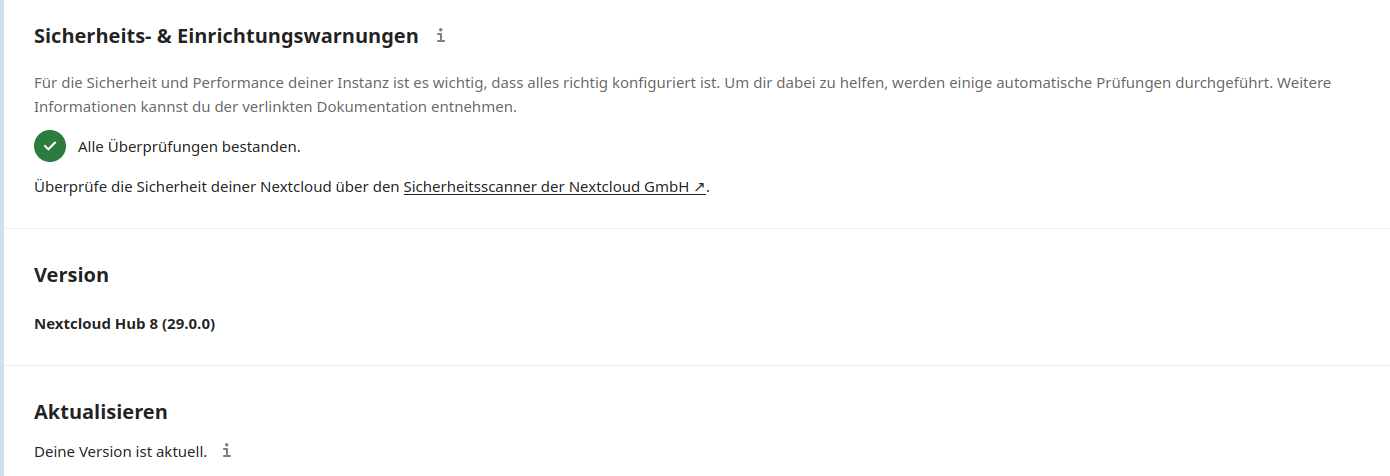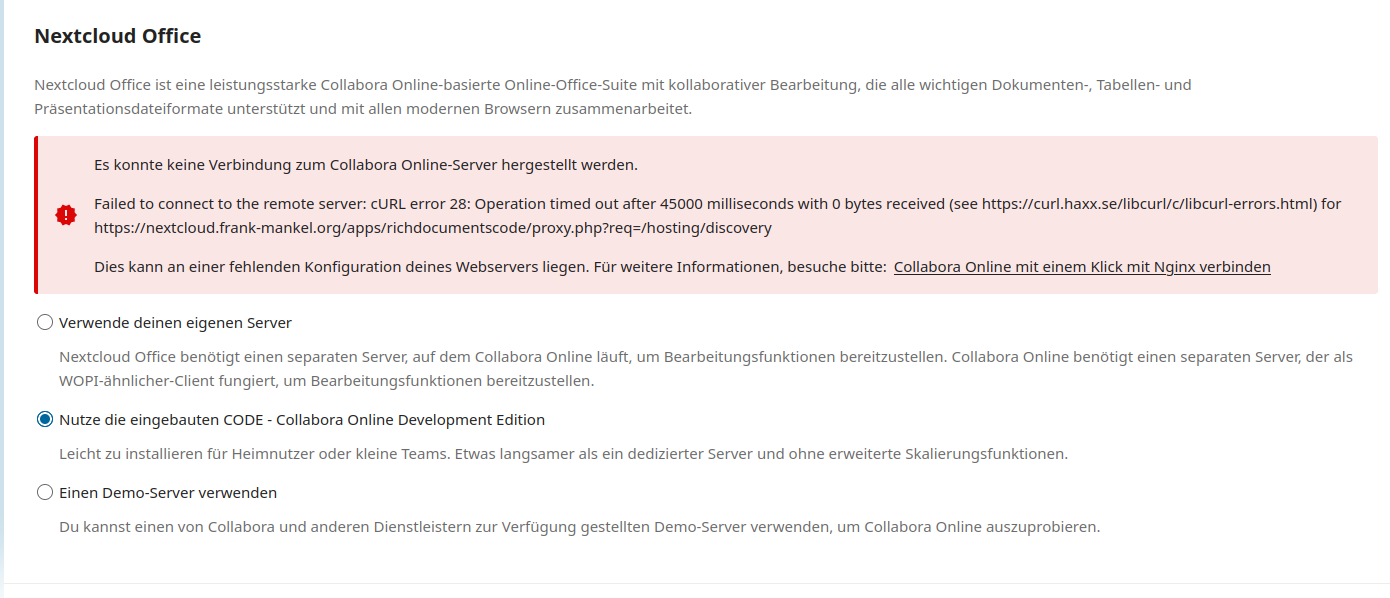Mein Systemadmin auf der Arbeit meinte heute, angesprochen auf das Problem, läuft der Network-Manager? Ok, gute Frage...... Schauen wir mal.
Ich bin mir leider nicht 100% sicher, ob er vor meinem Eingreifen lief, ich denke aber schon. Warum ich unsicher bin?
root@debian:~# systemctl enable systemd-networkd.service Created symlink /etc/systemd/system/dbus-org.freedesktop.network1.service → /lib/systemd/system/systemd-networkd.service. Created symlink /etc/systemd/system/multi-user.target.wants/systemd-networkd.service → /lib/systemd/system/systemd-networkd.service. Created symlink /etc/systemd/system/sockets.target.wants/systemd-networkd.socket → /lib/systemd/system/systemd-networkd.socket. Created symlink /etc/systemd/system/network-online.target.wants/systemd-networkd-wait-online.service → /lib/systemd/system/systemd-networkd-wait-online.service.Ok, danach
root@debian:~# systemctl start systemd-networkd.service root@debian:~# systemctl status systemd-networkd.service ● systemd-networkd.service - Network Service Loaded: loaded (/lib/systemd/system/systemd-networkd.service; enabled; ven> Active: active (running) since Tue 2021-08-17 17:36:38 CEST; 6s ago TriggeredBy: ● systemd-networkd.socket Docs: man:systemd-networkd.service(8) Main PID: 1288 (systemd-network) Status: "Processing requests..." Tasks: 1 (limit: 19087) Memory: 3.9M CPU: 39ms CGroup: /system.slice/systemd-networkd.service └─1288 /lib/systemd/systemd-networkd Aug 17 17:36:38 debian systemd[1]: Starting Network Service... Aug 17 17:36:38 debian systemd-networkd[1288]: enp25s0: Gained IPv6LL Aug 17 17:36:38 debian systemd-networkd[1288]: Enumeration completed Aug 17 17:36:38 debian systemd[1]: Started Network Service.Danach ging immer noch nix.
root@debian:/etc/network# ^C root@debian:/etc/network# nmcli device show GENERAL.DEVICE: wlx7cdd907cbec2 GENERAL.TYPE: wifi GENERAL.HWADDR: BA:59:C0:76:C7:F5 GENERAL.MTU: 1500 GENERAL.STATE: 20 (nicht verfügbar) GENERAL.CONNECTION: -- GENERAL.CON-PATH: -- GENERAL.DEVICE: enp25s0 GENERAL.TYPE: ethernet GENERAL.HWADDR: 30:9C:23:60:C6:8E GENERAL.MTU: 1500 GENERAL.STATE: 10 (nicht verwaltet) GENERAL.CONNECTION: -- GENERAL.CON-PATH: -- WIRED-PROPERTIES.CARRIER: an IP4.ADDRESS[1]: 192.168.3.169/24 IP4.GATEWAY: 192.168.3.1 IP4.ROUTE[1]: dst = 192.168.3.0/24, nh = 0.0.0.0, mt = 0 IP4.ROUTE[2]: dst = 0.0.0.0/0, nh = 192.168.3.1, mt = 0 IP6.ADDRESS[1]: 2a02:908:1260:13bc:329c:23ff:xxxx:xxxx/64 IP6.ADDRESS[2]: fd8a:6ff:2880:0:329c:23ff:fe60:c68e/64 IP6.ADDRESS[3]: fe80::329c:23ff:fe60:c68e/64 IP6.GATEWAY: fe80::e4d3:f0ff:fe8f:2354 IP6.ROUTE[1]: dst = fe80::/64, nh = ::, mt = 256 IP6.ROUTE[2]: dst = ::/0, nh = fe80::e4d3:f0ff:fe8f:2354, mt = 1024 IP6.ROUTE[3]: dst = 2a02:908:xxxx:xxxx::/64, nh = ::, mt = 256 IP6.ROUTE[4]: dst = fd8a:6ff:2880::/64, nh = ::, mt = 256Jetzt hatte ich das erste Mal einen Ansatz, wonach ich suchen musste.
GENERAL.STATE: 10 (nicht verwaltet)Etwas Suche im Netz und dann das
nano /etc/NetworkManager/NetworkManager.confInhalt der Datei
[main] plugins=ifupdown,keyfile [ifupdown] managed=falseDas false in true geändert. Danach ein
systemctl restart NetworkManagerund ich konnte den Network-Manager auf dem Desktop benutzen!?!?!?
Bildschirmfoto vom 2021-08-17 18-07-25.png
Irgendwas ist da durcheinander im Bullseye 😳